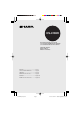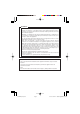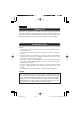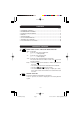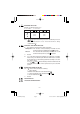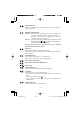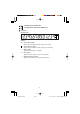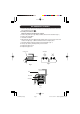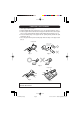CS-4194H ELECTRONIC PRINTING CALCULATOR CALCULATRICE IMPRIMANTE ÉLECTRONIQUE CALCULADORA IMPRESORA ELECTRÓNICA OPERATION MANUAL MODE D’EMPLOI MANUAL DE MANEJO ENGLISH ............................................ Page 2 CALCULATION EXAMPLES .............. Page 26 FRANÇAIS ......................................... Page 10 EXEMPLES DE CALCULS ................ Page 26 ESPAÑOL ........................................... Página 18 EJEMPLOS DE CALCULOS .............. Página 26 CS-4194H(U1C)-Cover Page 1 02.5.
In U.S.A.: This device complies with Part 15 of the FCC Rules. Operation is subject to the following two conditions: (1) This device may not cause harmful interference, and (2) this device must accept any interference received, including interference that may cause undesired operation. WARNING - FCC Regulations state that any unauthorized changes or modifications to this equipment not expressly approved by the manufacturer could void the user’s authority to operate this equipment.
THE KEYBOARD LE CLAVIER EL TECLADO FOLD DOWN PAPER HOLDER PORTE-PAPIER PIVOTANT SVJETADOR ABATIBLE DEL PAPEL (A) For use with the paper holder. Quand on utilise le porte-papier. Para usar con el sujetador del papel. (A) (B) (B) Not for use. Quand on ne l’utilise pas. No se utiliza. –1– CS-4194H(U1C)-Eng Page 1 02.5.15, 4:25 PM Adobe PageMaker 6.
ENGLISH INTRODUCTION Thank you for your purchase of the SHARP electronic calculator, model CS-4194H. Your SHARP calculator is specially designed to save work and increase efficiency in all business applications and general office calculations. Careful reading of this manual will enable you to use your new SHARP calculator to its fullest capability. OPERATIONAL NOTES To insure trouble-free operation of your SHARP calculator, we recommend the following: 1.
CONTENTS • • • • • • • • Page OPERATING CONTROLS ........................................................................................ 3 INK RIBBON REPLACEMENT ................................................................................. 7 PAPER ROLL REPLACEMENT ................................................................................ 8 ERRORS ................................................................................................................... 9 SPECIFICATIONS ..................
5/4 ROUNDING SELECTOR: Example: Set decimal selector to “2”. 4 ÷ 9 = 0.444 ... , 5 ÷ 9 = 0.555 ... 4 5/4 9 5 0.45 0.44 0.44 9 0.56 0.56 0.55 Note: The decimal point floats during successive calculation by the use of or . If the decimal selector is set to “F” then the answer is always rounded down ( ).
CHANGE SIGN KEY: Changes the algebraic sign of a number (i.e. positive to negative or negative to positive). NON-ADD / SUBTOTAL KEY: Non-Add – When this key is pressed right after entry of a number in the Print mode, the entry is printed on the left-hand side with “#”. This key is used to print out numbers not subject to calculations such as codes, dates, etc. Subtotal – Used to get subtotal(s) of additions and/or subtractions.
SECOND RECALL MEMORY KEY SECOND RECALL AND CLEAR MEMORY KEY DISPLAY Display format: Symbols: M : : First memory symbol Appears when a number has been stored in First memory. Second memory symbol Appears when a number has been stored in Second memory. – : Minus symbol Appears when a number is a negative. E : Error symbol Appears when an overflow or other error is detected. • : Grand total memory symbol Appears when a number is in the grand total memory. –6– CS-4194H(U1C)-Eng Page 6 02.5.
INK RIBBON REPLACEMENT 1. Remove the paper roll from the calculator. (Tear the paper and remove it from the print mechanism by using .) 2. Set the power switch to OFF. Make sure that the print wheel has stopped. 3. Remove the printer cover by sliding it towards the back of the calculator. (Fig. 1) 4. Remove the used ribbon. 5. Install the new ribbon. 6. With the black side of the ribbon facing upwards, place one of the reels on the reel shaft on the right. (Fig.
PAPER ROLL REPLACEMENT 1. Lift the paper holder up. (Fig. 1) 2. Fold the leading edge of the paper roll 3 to 5 cm. (Do not fold it slantwise.) (Fig. 2) 3. Insert the paper roll from the left side of the paper holder and make sure the paper roll is set in the proper direction (with the paper feeding from the bottom). (Fig. 3) 4. Insert the leading edge of the paper into the opening directly behind the print mechanism. (Fig. 4) 5. Press the paper feed key and feed the paper under the edge of the paper cutter.
ERRORS There are several situations which will cause an overflow or an error condition. When this occurs, the error symbol “E” will be displayed and all keys will electronically lock. The contents of the memory at the time of the error are retained. If “0•E” then “ , , , , , , , ” is printed in red at the time of an error (in Non-print mode, must be used to clear the calculator.
FRANÇAIS INTRODUCTION Nous vous félicitons pour l’achat de cette calculatrice électronique SHARP, modèle CS-4194H. Cette calculatrice SHARP a été spécialement conçue pour vous épargner du travail et accroître l’efficacité dans toutes les applications de gestion et les calculs de bureau. Veuillez lire ce mode d’emploi attentivement pour pouvoir tirer le meilleur parti de cette nouvelle calculatrice SHARP.
TABLE DES MATIÈRES • • • • • • • • Page LES COMMANDES ................................................................................................. 11 REMPLACEMENT DU RUBAN ENCREUR ............................................................ 15 REMPLACEMENT DU ROULEAU DE PAPIER ...................................................... 16 ERREURS ............................................................................................................... 17 FICHE TECHNIQUE ...............................
5/4 SÉLECTEUR D’ARRONDI: Exemple: Placer le sélecteur de décimale sur “2”. 4 ÷ 9 = 0,444 ... , 5 ÷ 9 = 0,555 ... 4 5/4 9 5 0.45 0.44 0.44 9 0.56 0.56 0.55 Note: La virgule flotte durant un calcul successif en utilisant ou . Pour la position “F”, le résultat est affiché dans le système à virgule flottante ( ). SÉLECTEUR CONSTANTE / ADDITION: “K” : Les opérations suivantes avec constante sont possibles.
TOUCHE DE NON ADDITION / TOTAL PARTIEL: Non addition – Lorsqu’on agit sur cette touche juste après l’introduction d’un nombre dans le mode d’impression, l’entrée est imprimée à gauche avec “#”. Cette touche sert à imprimer des nombres qui ne sont pas sujets au calcul tels que les codes, les dates, etc. Total partiel – Sert à obtenir le(s) total(aux) partiel(s) des additions et/ou des soustractions.
DEUXIÈME TOUCHE DE RAPPEL DE MÉMOIRE DEUXIÈME TOUCHE DE RAPPEL ET D’EFFACEMENT DE MÉMOIRE AFFICHAGE Format d’affichage: Symboles: M : Symbole de première mémoire Visualisé lorsqu’un nombre a été mis en mémoire dans la première mémoire. : Symbole de deuxième mémoire Visualisé lorsqu’un nombre a été mis en mémoire dans la deuxième mémoire. – : Symbole de soustraction Visualisé lorsque le nombre est négatif. E : Symbole d’erreur Visualisé en cas d’erreur ou de dépassement de capacité.
REMPLACEMENT DU RUBAN ENCREUR 1. Retirer le rouleau de papier de la calculatrice. (Déchirer le papier et le retirer du mécanisme d’impression au moyen de .) 2. Placer l’interrupteur sur la position OFF. S’assurer que la roue d’impression est arrêtée. 3. Déposer le couvercle de l’imprimante en le faisant glisser vers l’arrière de la calculatrice. (Fig. 1) 4. Retirer le ruban usagé. 5. Placer un nouveau ruban. 6.
REMPLACEMENT DU ROULEAU DE PAPIER 1. Soulever le porte-rouleau. (Fig. 1) 2. Plier l’amorce du rouleau de papier de 3 à 5 cm (ne jamais plier en travers). (Fig. 2) 3. Engager le rouleau de papier sur la gauche du porte-rouleau et s’assurer que le rouleau de papier est dans la bonne direction (avec l’alimentation en papier du bas) comme le montre l’illustration. (Fig. 3) 4. Engager l’amorce du rouleau de papier dans l’ouverture située juste derrière le mécanisme d’impression. (Fig. 4) 5.
ERREURS Il existe plusieurs cas qui entraînent un dépassement de capacité ou une situation d’erreur. Si cela se produit, le symbole d’erreur “E” sera affiché et toutes les touches seront verrouillées électroniquement. Le contenu de la mémoire au moment de l’erreur est préservé. Si “0•E” puis “ , , , , , , , ” est imprimé en rouge au moment de l’erreur (en mode de non doit être impression, les symboles d’erreur uniquement apparaissent sur l’écran), utilisé pour effacer la calculatrice.
ESPAÑOL INTRODUCCION Muchísimas gracias por haber adquirido la calculadora electrónica de SHARP modelo CS-4194H. La presente calculadora ha sido expresamente concebida con el fin de ahorrarle trabajo y lograr una mayor eficacia en todas sus aplicaciones de negocios y cálculos generales de oficina. Una atenta lectura del presente manual le permitirá usar su nueva calculadora SHARP al máximo de su capacidad.
INDICE • • • • • • • • Página CONTROLES DE FUNCIONAMIENTO .................................................................. 19 CAMBIO DE LA CINTA ENTINTADA ...................................................................... 23 CAMBIO DEL ROLLO DEL PAPEL ......................................................................... 24 ERRORES .............................................................................................................. 25 ESPECIFICACIONES TECNICAS ............................
5/4 SELECTOR DE REDONDEO: Ejemplo: Fija el selector decimal en “2”. 4 ÷ 9 = 0,444 ... , 5 ÷ 9 = 0,555 ... 4 5/4 9 5 0.45 0.44 0.44 9 0.56 0.56 0.55 Nota: El punto (= coma) decimal flota mientras se hacen cálculos sucesivos usando o . Si el selector decimal se coloca en “F”, la respuesta siempre se redondea por defecto ( ).
TECLA DE NO SUMA / TOTAL PARCIAL: No-suma – Cuando se aprieta esta tecla inmediatamente después de haber ingresado un número en el modo de impresión, el número registrado se imprime a la izquierda, junto con “#”. Esta tecla se usa para imprimir números que no están sujetos a cálculos como, por ejemplo, códigos, fechas, etc. Total parcial – Se usa para obtener uno o varios totales parciales de sumas y/o restas.
TECLA DE RECUPERACIÓN Y BORRADO DE LA SEGUNDA MEMORIA EXHIBICION Formato de la exhibición: Símbolos: M : : Símbolo de la primera memoria Aparece cuando se ha almacenado un número en la primera memoria. Símbolo de la segunda memoria Aparece cuando se ha almacenado un número en la segunda memoria. – : Símbolo menos Aparece cuando el número es negativo. E : Símbolo de error Aparece cuando se detecta un error o se supera la capacidad.
CAMBIO DE LA CINTA ENTINTADA 1. Quitar el rollo de papel de la calculadora. (Cortar el papel y sacarlo del mecanismo impresor usando .) 2. Colocar el interruptor de corriente en la posición marcada OFF. Asegurarse de que la rueda de impresión se haya detenido. 3. Quitar la tapa de la impresora deslizándola hacia la parte trasera de la calculadora. (Fig. 1) 4. Quitar la cinta usada. 5. Instalar la cinta nueva. 6.
CAMBIO DEL ROLLO DEL PAPEL 1. Levantar el sujetador del papel. (Fig. 1) 2. Doblar la punta del rollo de papel de 3 a 5 cm (no la doble nunca de forma oblicua). (Fig. 2) 3. Introducir el rollo de papel desde el lado izquierdo del sujetador del papel y asegurarse de que el rollo de papel esté puesto en la dirección correcta (con el avance del papel desde el fondo) tal como muestra la figura. (Fig. 3) 4. Introducir la punta doblada en la abertura directamente por detrás del mecanismo de impresión. (Fig. 4) 5.
ERRORES Existen diversos casos en los que ocurre un exceso de capacidad o una condición de error. Al producirse esto, aparecerá el símbolo de error “E” quedando electrónicamente bloqueadas todas las teclas. Los contenidos de la memoria, en el momento del error, quedan retenidos. Si “0•E” y luego “ , , , , , , , ” se imprimen en rojo al producirse un error (en el modo de deberá ser utilizada para no impresión, los símbolos de error sólo se visualizan), cancelar el error.
CALCULATION EXAMPLES EXEMPLES DE CALCULS EJEMPLOS DE CALCULOS 1. Set the decimal selector as specified in each example. The rounding selector should be in the “5/4” position unless otherwise specified. 2. The grand total mode selector and the constant/add mode selector should be in the “•” position (off position) unless otherwise specified. 3. The print/item count mode selector should be in the “P” position unless otherwise specified. or and enter the correct 4.
Note: All totals and sub-totals may be used for further calculations. RE-ENTER the number into the calculator by using the FUNCTION key and continue the problem. Remarque: Tous les totaux et les totaux partiels peuvent être utilisés pour des calculs ultérieurs. RÉINTRODUIRE le nombre dans la calculatrice en utilisant une touche de FONCTION et poursuivre le calcul. Nota: Se pueden usar todos los totales y los totales parciales para cálculos posteriores.
ADDITION AND SUBTRACTION WITH ADD MODE / ADDITION ET SOUSTRACTION AVEC MODE D’ADDITION / SUMA Y RESTA CON MODO DE SUMA 12.45 + 16.24 + 19.35 – 5.21 = (1) F643210 (2) *1 1245 1624 1935 521 (3) (4) 12.45 28.69 48.04 42.83 12.45 + 16.24 + 19.35 + 5.21 – 42.83 ✱ 42.83 *1 : was not used in the entries. *1 : La n’a pas été utilisée dans les entrées. no ha sido usada en los registros. *1 : La MIXED CALCULATIONS / CALCUL COMPLEXE / CALCULOS MIXTOS A. (10 + 2) × 5 = (1) F643210 (2) 10 2 (3) (4) 10. 12.
CONSTANT / CALCULS AVEC CONSTANTE / CONSTANTES A. 62.35 × 11.11 = ① 62.35 × 22.22 = ② (1) F643210 (2) (3) 62.35 11.11 62.35 (4) 62.35 × 11.11 = 692.71 ✱ ① 22.22 = 1,385.42 ✱ ② 692.71 22.22 1,385.42 B. 11.11 ÷ 77.77 = ① 22.22 ÷ 77.77 = ② (1) F643210 (2) (3) 11.11 77.77 11.11 (4) 11.11 ÷ 77.77 = 0.143 ✱ ① 22.22 = 0.286 ✱ ② 0.143 22.22 0.286 POWER / PUISSANCE / POTENCIA 2 A. 5.25 = (1) F643210 (2) (3) 5.25 5.25 (4) 5.25 × 5.25 = 27.563 ✱ 27.563 – 29 – CS-4194H(U1C)-Cal Page 29 02.
B. 53 = (1) (2) F643210 5 (3) (4) 5. 5. × 5. = 25. ✱ 25. 25. = 125. ✱ 125. 5 F643210 5. 25. 5. × 5. × 5. = 125. ✱ 125. PERCENT / POURCENTAGE / PORCENTAJES A. 100 × 25% = (1) (2) (3) 100 25 F643210 100. (4) 100. × 25. % 25.00 ✱ 25.00 B. 123 ÷ 1368 = (%) (1) F643210 (2) (3) 123 1368 123. (4) 123. ÷ , 1 368. % 8.99 ✱ 8.99 – 30 – CS-4194H(U1C)-Cal Page 30 02.5.15, 4:28 PM Adobe PageMaker 6.
RECIPROCAL / INVERSES / RECIPROCOS 1 = 7 (1) (2) (3) 7 5/4 (4) 7. ÷ 7. ÷ 7. = 7. 1. F643210 0.1428571428571 ✱ 0.1428571428571 ADD-ON AND DISCOUNT / MAJORATION ET RABAIS / RECARGOS Y DESCUENTOS A. 5% add-on to 100. / Majoration de 5% de 100. / Un 5% de recargo sobre 100. (3) 100 5 100. (4) 100. × 5. % 5.00 ✱ 5.00 5.00 + 105.00 ✱ 105.00 Increased amount Majoration Incremento F643210 (2) (1) New amount Total majoré Nueva cantidad B. 10% discount on 100. / Rabais de 10% sur 100.
ITEM COUNT CALCULATION / CALCUL DE COMPTE D’ARTICLES / CALCULO DE CUENTA DE ARTICULOS Bill No. Facture n° N° de factura Number of bills Nbre de factures Cantidad de facturas Amount Montant Importe 1 2 3 4 5 1 1 1 1 1 $100.55 $200.00 $200.00 $400.55 $500.65 Total Total Total (a) (b) (1) (2) (3) (4) 100.55 300.55 500.55 901.10 1,401.75 100.55 + 200.00 + 200.00 + 400.55 + 500.65 + F643210 100.55 200 400.55 500.65 005 1,401.75 ✱ (a) (b) 1,401.75 – 32 – CS-4194H(U1C)-Cal Page 32 02.5.
GRAND TOTAL / TOTAL GÉNÉRAL / TOTAL GLOBAL 100 + 200 + 300 = ① +) 300 + 400 + 500 = ② +) 500 – 600 + 700 = ③ Grand total / Total général / Total global ④ (1) (2) (3) (4) F643210 100 200 300 100. 300. 600. 100.+ 200.+ 300.+ 600.✱ 300 400 500 600.• 300.• 700.• 1,200.• + 300.+ 400.+ 500.+ GT 500 600 700 1,200.✱ 1,200.• 500.• 100.− • 600.• + 500.+ 600.• + 2,400. 600.– 700.+ 600.✱ 2,400.✱ ① ② ③ ④ ✱ MEMORY / MÉMOIRE / MEMORIA A.
(1) (2) (3) (4) *2 F643210 46 78 46. 3,588.M 125.M 125 5 25.M 72.M 72 8 576.M 46. × 78. = , 3 588. M 125. ÷ 5. = 25. M 72. × 8. = 576. M , 3 037. M ① ② ③ ④ ◊ 3,037.M B. (123 + 45) × (456 – 89) = (1) (2) F643210 GT (3) (4) *2 123 45 456 89 123.M 45.M 456.M 367.M 123. M 45. M 456. + 89. – 367. ◊ 367.M 367. × 168. M ◊ 168. = 61,656. ✱ 168.M 61,656.M *2 : Press to clear the memory before starting a memory calculation.
C. (874 + 557) × (7 + 8) = (1,746 + 876) ÷ (12 + 23) (1) (2) (4) *3 5/4 F643210 (3) 12 23 1746 876 12.M 23.M 1,746.M 2,622.M 12. M 23. M , 1 746. + 876. + 2,622. ◊ 2,622.M 2,622. ÷ 35. M 35. 75.M 874.MI 557.MI 7.MI 15.MI 874 557 7 8 15.MI 1,431.MI 21,465.MI 75.MI ✱ 35. = 75. M 874. I 557. I 7. + 8. + 15. ◊ 15. × 1,431. I ◊ 1,431. ÷ 75. M ◊ 75. = 286. ✱ 286.MI 75. M 75.MI ✱ 1,431. I 1,431.
TAX RATE CALCULATIONS CALCULS DE TAXE CALCULOS CON EL TIPO DE IMPUESTO EXAMPLE 1: Set a 5% tax rate. Calculate the total amount for adding a 5% tax to $800. EXEMPLE 1: Choisir une taxe de 5%. Calculer le montant d’un article à $800 avec cette taxe. EJEMPLO 1: Fijar el tipo de impuesto al 5%. Calcular la cantidad total resultante de añadir el impuesto del 5% a $800. (1) F643210 (2) (3) 5 (4) 5. *4 . . . 5.000 % 5.000 ---------------------------------------------------800 800. . . . 40. 840. 840.
EXAMPLE 3: Calculate the total amount for the sum of $500 with tax already included and $460 with 5% tax to be added. EXEMPLE 3: Calculer la somme d’un article à $500 taxe comprise et d’un article à $460 auquel doit être ajoutée cette taxe. EJEMPLO 3: Calcular la cantidad total resultante de sumar $500 con el impuesto ya incluido y $460 con el impuesto del 5% a añadir. (1) F643210 (2) (3) 500 460 500. (4) 500. + 460. . . . 23. 483. 483. 483. + 983. ✱ 983.
DISCOUNT RATE CALCULATION CALCUL D’UNE REMISE CALCULO CON EL TIPO DE DESCUENTO EXAMPLE: EXEMPLE: EJEMPLO: Set an 8% discount rate. Calculate the final amount for an 8% discount on $800. Choisir une remise de 8%. Calculer le montant d’un article à $800 après cette remise. Fijar el tipo de descuento al 8%. Calcular la cantidad que se obtiene al hacer un descuento del 8% a $800. (1) F643210 (2) (3) 8 (4) 8. – ... *5 8.000 % – 8.000 – ---------------------------------------------------800 800. ...
MEMO / BLOC-NOTES / NOTAS – 39 – CS-4194H(U1C)-Cal Page 39 02.5.15, 4:28 PM Adobe PageMaker 6.
In U.S.A.: www.sharp-usa.com For your convenience, Genuine Sharp Supplies. Accessories, and additional Sharp Products can be purchased from the Authorized Sharp Reseller where you purchased your product or on-line at: www.sharpplace.com – 40 – CS-4194H(U1C)-Cal Page 40 02.5.15, 4:28 PM Adobe PageMaker 6.
CS-4194H(U1C)-Cover Page 3 02.5.15, 4:25 PM Adobe PageMaker 6.
SHARP CORPORATION PRINTED IN CHINA / IMPRIMÉ EN CHINE / IMPRESO EN CHINA 02CT(TINSZ0529EHZZ) CS-4194H(U1C)-Cover Page 4 02.5.15, 4:25 PM Adobe PageMaker 6.